Los asistentes personales como Alexa y Google Home son extremadamente populares en este momento, y el interés no deja de crecer. No es demasiado difícil imaginar un futuro cercano en el que casi todos los hogares tengan su propio asistente de IA.
¿Qué sucede si no desea que una gran corporación tenga una línea directa a su hogar? ¿Quizás quieras construir el tuyo propio para entender cómo funcionan? Mycroft es la solución. Mycroft es un asistente de inteligencia artificial de código abierto que pretende competir con Alexa y Google. No, Mycroft aún no está del todo listo, pero el proyecto aún está en desarrollo activo.
Mycroft se basa en el popular Raspberry Pi, por lo que puede configurar el suyo propio con un Pi y probarlo.
Lo que necesitarás
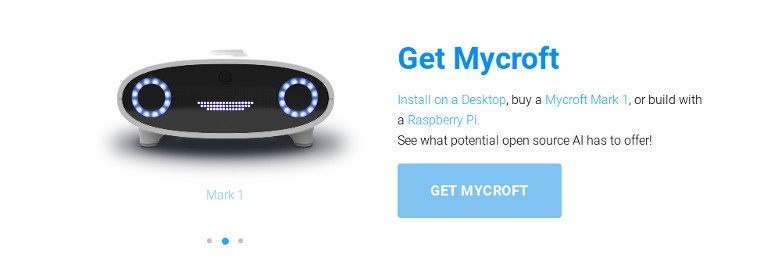
Si desea utilizar todas las funciones de Mycroft, necesitará algunas cosas para su configuración.
- Tarjeta MicroSD con Mycroft
- frambuesa pi 3
- Cable de alimentación micro USB para Pi
- Altavoz USB (o combinación de altavoz/micrófono USB)
- Micrófono USB
Obtener la imagen
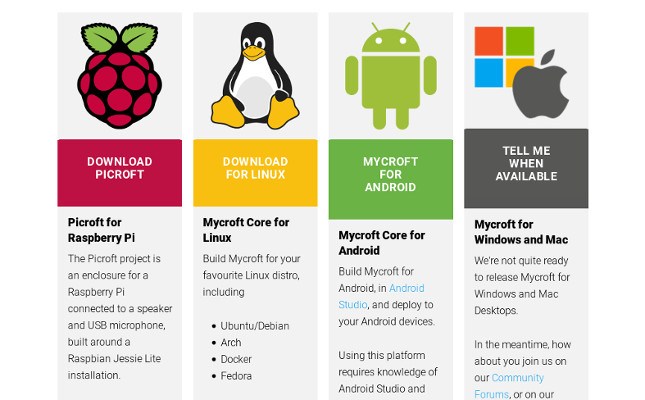
Mycroft proporciona una lectura de imágenes para que la instale en su Raspberry Pi. Puedes descargar la imagen aquí. Si algo cambia, y ese enlace ya no funciona, verifique la página de descarga.
Instalar grabador
Etcher es un excelente programa para escribir imágenes en su tarjeta MicroSD. Dirigirse a grabador.io e instale la versión para el sistema operativo de su computadora. Tiene un instalador bastante básico, por lo que no hay mucho de qué preocuparse. Simplemente siga las instrucciones proporcionadas.
Crea tu tarjeta
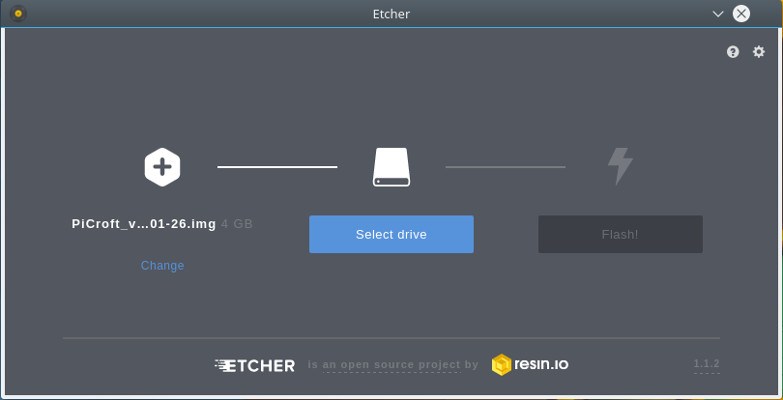
Inserte su tarjeta MicroSD en el lector de su computadora e inicie Etcher. La utilidad tiene una interfaz súper simple. Primero, seleccione el archivo que desea escribir en su tarjeta. Luego, seleccione la ubicación de su tarjeta en la computadora. Cuando esté absolutamente seguro de que ambos son correctos, escriba a su tarjeta. Tardará unos minutos, pero Etcher le avisará cuando termine.
Crear una cuenta Mycroft
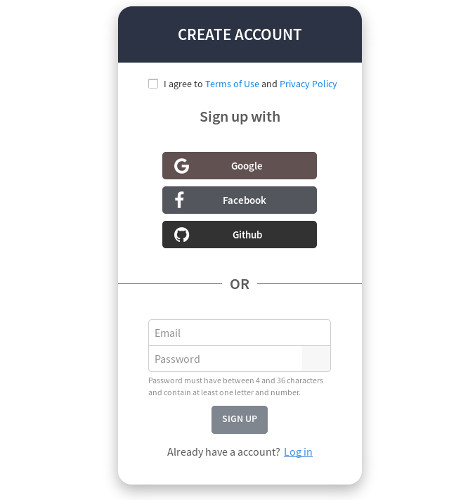
Mycroft tiene un sistema de cuentas para que pueda realizar un seguimiento de los dispositivos y obtener información más precisa. Este es un proyecto de código abierto, no una plataforma publicitaria. Antes de armar su Pi, configure su cuenta.
Configura tu Pi
Cuando la tarjeta termine de escribir, retírela de su computadora e insértela en la Raspberry Pi. Conecte el altavoz y el micrófono a la Pi. Finalmente, conecte su Rasbperry Pi. Mycroft se iniciará.
Arranque y Pruébelo
Mycroft se iniciará inmediatamente y comenzará a hablar contigo. Le dará un código de seis dígitos para que vincule su dispositivo a su cuenta de Mycroft. También le dirá exactamente dónde ingresar su código.
Una vez que su Mycroft esté vinculado, ejecutará algunas configuraciones más por sí mismo. Una vez hecho esto, puede comenzar a probar los comandos integrados que tiene. Los comandos de Mycroft se llaman «Habilidades». La lista de habilidades es cada vez mayor, así que consulte la referencia en el proyecto Github. También hay habilidades creadas por la comunidad disponibles, si te aburres.
¡Eso es todo! Recuerde que Mycroft todavía está en desarrollo muy activo, por lo que algunas cosas pueden cambiar y aún puede haber errores. Si te gusta Mycroft, puedes contribuir al proyecto o incluso escribir tus propias habilidades.
